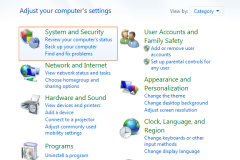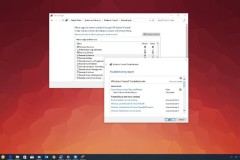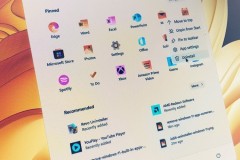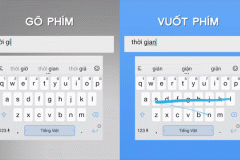Với thời đại bùng nổ Internet như hiện nay thì việc thiết lập tường lửa càng trở nên quan trọng hơn bao giờ hết. Tường lửa giúp bảo vệ an toàn cho hệ thống máy tính khỏi sự xâm nhập của Virus, tin tặc, phần mềm gián điệp thông qua mạng Internet, đồng thời cảnh báo cho người dùng khi có những kết nối lạ tới máy tính.
Nhưng điểm hạn chế khi bật tường lửa là bạn lại không thể chơi được một số game như Liên Minh Huyền Thoại hay DotA. Vậy phải làm thế nào để khắc phục vấn đề này đây? Trong khi bạn rất yêu thích tựa game này? Mời bạn tham khảo bài viết dưới đây để biết cách tắt tường lửa để chơi game một cách dễ dàng:
Hướng dẫn tắt tường lửa Firewall để chơi game
Trong khuôn khổ bài viết này, chúng tôi hướng dẫn bạn tắt tường lửa trên Windows 7, khi thực hiện trên Windows 8 hay Windows 10 bạn cũng thực hiện tương tự:
Bước 1: Nhấn chuột vào nút Start ở góc dưới cùng bên trái màn hình, chọn Control Panel.
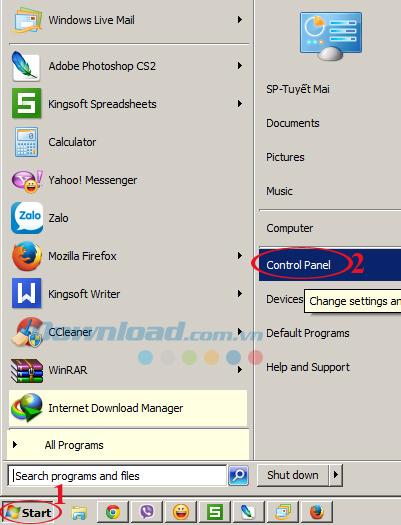
Bước 2: Cửa sổ Control Panel xuất hiện, kéo chuột xuống dưới tìm tới dòng Windows Firewall.
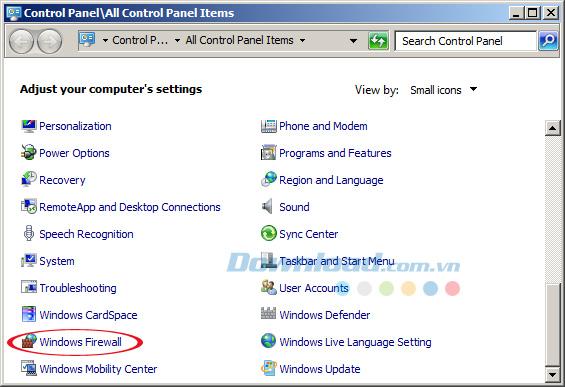
Bước 3: Ngay sau đó cửa sổ Windows Firewall xuất hiện, nhấn vào thẻ Change Notification Settings ở cột bên trái màn hình.
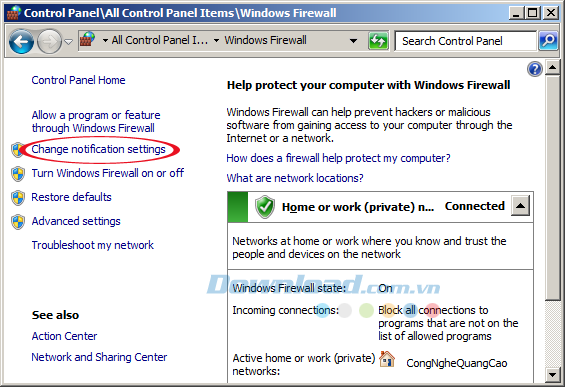
Bước 4: Tiếp theo tại cửa sổ Customize settings for each type of network, tích chọn vào ô Turn off Windows Firewall tại cả 2 mục Home or Work (pravite) network location settings và Public network location settings. Sau đó chọn OK để hoàn tất quá trình tắt tường lửa để chơi Liên Minh Huyền Thoại.
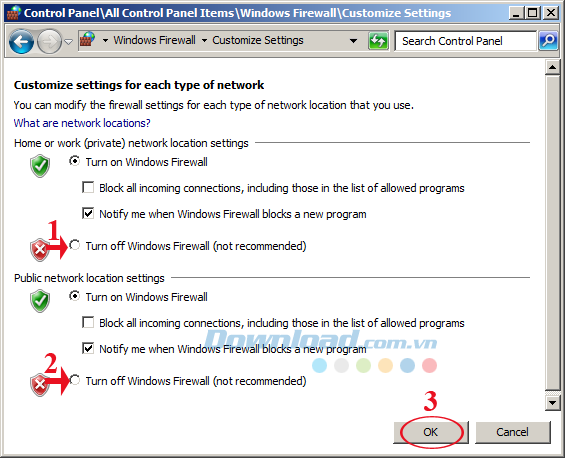
Giờ đây, bạn có thể dễ dàng kết nối tới các sever khi chơi game. Trên đây là hướng dẫn trên Windows 7 còn trên các hệ điều hành khác thì các bước cũng tương tự, chỉ khác nhau đôi chút về cách vào Control Panel.
Lưu ý: Sau khi ngừng chơi game thì bạn nên bật lại tường lửa để đảm bảo an toàn cho hệ thống của mình.